Linux 文件系統詳解
早在 1996 年,在真正理解文件系統的結構之前,我就學會了如何在我嶄新的 Linux 上安裝軟體。這是一個問題,但對程序來說不是大問題,因為即使我不知道實際的可執行文件在哪裡,它們也會神奇地工作。問題在於文檔。
你知道,那時候,Linux 不是像今天這樣直觀、用戶友好的系統。你必須讀很多東西。你必須知道你的 CRT 顯示器的掃描頻率以及撥號數據機的噪音來龍去脈,以及其他數以百計的事情。 我很快就意識到我需要花一些時間來掌握目錄的組織方式以及 /etc(不是用於「其它」文件),/usr(不是用於「用戶」文件)和 /bin (不是「垃圾桶」)的意思。
本教程將幫助你比我當時更快地了解這些。
結構
從終端窗口探索 Linux 文件系統是有道理的,這並不是因為作者是一個脾氣暴躁的老人,並且對新孩子和他們漂亮的圖形工具不以為然(儘管某些事實如此),而是因為終端,儘管只是文本界面,才是更好地顯示 Linux 目錄樹結構的工具。
事實上,幫助你了解這一切的、應該首先安裝的第一個工具的名為:tree。如果你正在使用 Ubuntu 或 Debian ,你可以:
sudo apt install tree
在 Red Hat 或 Fedora :
sudo dnf install tree
對於 SUSE/openSUSE 可以使用 zypper:
sudo zypper install tree
對於使用 Arch (Manjaro,Antergos,等等)使用:
sudo pacman -S tree
……等等。
一旦安裝好,在終端窗口運行 tree 命令:
tree /
上述指令中的 / 指的是根目錄。系統中的其他目錄都是從根目錄分支而出,當你運行 tree 命令,並且告訴它從根目錄開始,那麼你就可以看到整個目錄樹,系統中的所有目錄及其子目錄,還有它們的文件。
如果你已經使用你的系統有一段時間了,這可能需要一段時間,因為即使你自己還沒有生成很多文件,Linux 系統及其應用程序總是在記錄、緩存和存儲各種臨時文件。文件系統中的條目數量會快速增長。
不過,不要感到不知所措。 相反,試試這個:
tree -L 1 /
你應該看到如圖 1 所示。
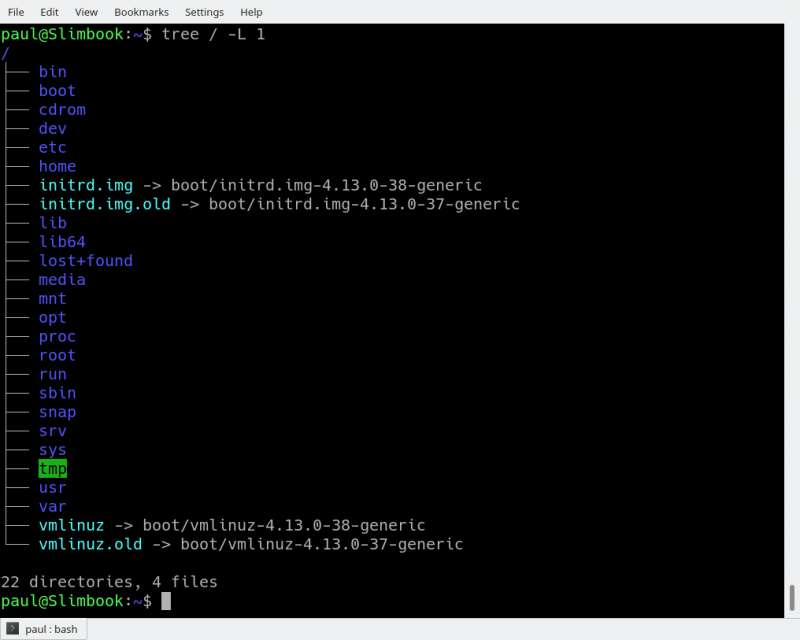
tree
上面的指令可以翻譯為「只顯示以 /(根目錄) 開頭的目錄樹的第一級」。 -L 選項告訴樹你想看到多少層目錄。
大多數 Linux 發行版都會向你顯示與你在上圖中看到的相同或非常類似的結構。 這意味著,即使你現在感到困惑,掌握這一點,你將掌握大部分(如果不是全部的話)全世界的 Linux 文件系統。
為了讓你開始走上掌控之路,讓我們看看每個目錄的用途。 當我們查看每一個目錄的時候,你可以使用 ls 來查看他們的內容。
目錄
從上到下,你所看到的目錄如下
/bin
/bin 目錄是包含一些二進位文件的目錄,即可以運行的一些應用程序。 你會在這個目錄中找到上面提到的 ls 程序,以及用於新建和刪除文件和目錄、移動它們基本工具。還有其它一些程序,等等。文件系統樹的其他部分有更多的 bin 目錄,但我們將在一會兒討論這些目錄。
/boot
/boot 目錄包含啟動系統所需的文件。我必須要說嗎? 好吧,我會說:不要動它! 如果你在這裡弄亂了其中一個文件,你可能無法運行你的 Linux,修復被破壞的系統是非常痛苦的一件事。 另一方面,不要太擔心無意中破壞系統:你必須擁有超級用戶許可權才能執行此操作。
/dev
/dev 目錄包含設備文件。 其中許多是在啟動時或甚至在運行時生成的。 例如,如果你將新的網路攝像頭或 USB 隨身碟連接到你的機器中,則會自動彈出一個新的設備條目。
/etc
/etc 的目錄名稱會讓人變得非常的困惑。/etc 得名於最早的 Unix 系統們,它的字面意思是 「etcetera」(諸如此類) ,因為它是系統文件管理員不確定在哪裡放置的文件的垃圾場。
現在,說 /etc 是「 要配置的所有內容 」更為恰當,因為它包含大部分(如果不是全部的話)的系統配置文件。 例如,包含系統名稱、用戶及其密碼、網路上計算機名稱以及硬碟上分區的安裝位置和時間的文件都在這裡。 再說一遍,如果你是 Linux 的新手,最好是不要在這裡接觸太多,直到你對系統的工作有更好的理解。
/home
/home 是你可以找到用戶個人目錄的地方。在我的情況下,/home 下有兩個目錄:/home/paul,其中包含我所有的東西;另外一個目錄是 /home/guest 目錄,以防有客人需要使用我的電腦。
/lib
/lib 是庫文件所在的地方。庫是包含應用程序可以使用的代碼文件。它們包含應用程序用於在桌面上繪製窗口、控制外圍設備或將文件發送到硬碟的代碼片段。
在文件系統周圍散布著更多的 lib 目錄,但是這個直接掛載在 / 的 /lib 目錄是特殊的,除此之外,它包含了所有重要的內核模塊。 內核模塊是使你的顯卡、音效卡、WiFi、印表機等工作的驅動程序。
/media
在 /media 目錄中,當你插入外部存儲器試圖訪問它時,將自動掛載它。與此列表中的大多數其他項目不同,/media 並不追溯到 1970 年代,主要是因為當計算機正在運行而動態地插入和檢測存儲(U 盤、USB 硬碟、SD 卡、外部 SSD 等),這是近些年才發生的事。
/mnt
然而,/mnt 目錄是一些過去的殘餘。這是你手動掛載存儲設備或分區的地方。現在不常用了。
/opt
/opt 目錄通常是你編譯軟體(即,你從源代碼構建,並不是從你的系統的軟體庫中安裝軟體)的地方。應用程序最終會出現在 /opt/bin 目錄,庫會在 /opt/lib 目錄中出現。
稍微的題外話:應用程序和庫的另一個地方是 /usr/local,在這裡安裝軟體時,也會有 /usr/local/bin 和 /usr/local/lib 目錄。開發人員如何配置文件來控制編譯和安裝過程,這就決定了軟體安裝到哪個地方。
/proc
/proc,就像 /dev 是一個虛擬目錄。它包含有關你的計算機的信息,例如關於你的 CPU 和你的 Linux 系統正在運行的內核的信息。與 /dev 一樣,文件和目錄是在計算機啟動或運行時生成的,因為你的系統正在運行且會發生變化。
/root
/root 是系統的超級用戶(也稱為「管理員」)的主目錄。 它與其他用戶的主目錄是分開的,因為你不應該動它。 所以把自己的東西放在你自己的目錄中,夥計們。
/run
/run 是另一個新出現的目錄。系統進程出於自己不可告人的原因使用它來存儲臨時數據。這是另一個不要動它的文件夾。
/sbin
/sbin 與 /bin 類似,但它包含的應用程序只有超級用戶(即首字母的 s )才需要。你可以使用 sudo 命令使用這些應用程序,該命令暫時允許你在許多 Linux 發行版上擁有超級用戶許可權。/sbin 目錄通常包含可以安裝、刪除和格式化各種東西的工具。你可以想像,如果你使用不當,這些指令中有一些是致命的,所以要小心處理。
/usr
/usr 目錄是在 UNIX 早期用戶的主目錄所處的地方。然而,正如我們上面看到的,現在 /home 是用戶保存他們的東西的地方。如今,/usr 包含了大量目錄,而這些目錄又包含了應用程序、庫、文檔、壁紙、圖標和許多其他需要應用程序和服務共享的內容。
你還可以在 /usr 目錄下找到 bin,sbin,lib 目錄,它們與掛載到根目錄下的那些有什麼區別呢?現在的區別不是很大。在早期,/bin 目錄(掛載在根目錄下的)只會包含一些基本的命令,例如 ls、mv 和 rm ;這是一些在安裝系統的時候就會預裝的一些命令,用於維護系統的一個基本的命令。 而 /usr/bin 目錄則包含了用戶自己安裝和用於工作的軟體,例如文字處理器,瀏覽器和一些其他的軟體。
但是許多現代的 Linux 發行版只是把所有的東西都放到 /usr/bin 中,並讓 /bin 指向 /usr/bin,以防徹底刪除它會破壞某些東西。因此,Debian、Ubuntu 和 Mint 仍然保持 /bin 和 /usr/bin (和 /sbin 和 /usr/sbin )分離;其他的,比如 Arch 和它衍生版,只是有一個「真實」存儲二進位程序的目錄,/usr/bin,其餘的任何 bin 目錄是指向 /usr/bin` 的「假」目錄。
/srv
/srv 目錄包含伺服器的數據。如果你正在 Linux 機器上運行 Web 伺服器,你網站的 HTML文件將放到 /srv/http(或 /srv/www)。 如果你正在運行 FTP 伺服器,則你的文件將放到 /srv/ftp。
/sys
/sys 是另一個類似 /proc 和 /dev 的虛擬目錄,它還包含連接到計算機的設備的信息。
在某些情況下,你還可以操縱這些設備。 例如,我可以通過修改存儲在 /sys/devices/pci0000:00/0000:00:02.0/drm/card1/card1-eDP-1/intel_backlight/brightness 中的值來更改筆記本電腦屏幕的亮度(在你的機器上你可能會有不同的文件)。但要做到這一點,你必須成為超級用戶。原因是,與許多其它虛擬目錄一樣,在 /sys 中打亂內容和文件可能是危險的,你可能會破壞系統。直到你確信你知道你在做什麼。否則不要動它。
/tmp
/tmp 包含臨時文件,通常由正在運行的應用程序放置。文件和目錄通常(並非總是)包含應用程序現在不需要但以後可能需要的數據。
你還可以使用 /tmp 來存儲你自己的臨時文件 —— /tmp 是少數掛載到根目錄下而你可以在不成為超級用戶的情況下與它進行實際交互的目錄之一。
/var
/var 最初被如此命名是因為它的內容被認為是 可變的 ,因為它經常變化。今天,它有點用詞不當,因為還有許多其他目錄也包含頻繁更改的數據,特別是我們上面看到的虛擬目錄。
不管怎樣,/var 目錄包含了放在 /var/log 子目錄的日誌文件之類。日誌是記錄系統中發生的事件的文件。如果內核中出現了什麼問題,它將被記錄到 /var/log 下的文件中;如果有人試圖從外部侵入你的計算機,你的防火牆也將記錄嘗試。它還包含用於任務的假離線程序。這些「任務」可以是你發送給共享印表機必須等待執行的任務,因為另一個用戶正在列印一個長文檔,或者是等待遞交給系統上的用戶的郵件。
你的系統可能還有一些我們上面沒有提到的目錄。例如,在屏幕截圖中,有一個 /snap 目錄。這是因為這張截圖是在 Ubuntu 系統上截取的。Ubuntu 最近將 snap 包作為一種分發軟體的方式。/snap 目錄包含所有文件和從 snaps 安裝的軟體。
更深入的研究
這裡僅僅談了根目錄,但是許多子目錄都指向它們自己的一組文件和子目錄。圖 2 給出了基本文件系統的總體概念(圖片是在 Paul Gardner 的 CC BY-SA 許可下提供的),Wikipedia 對每個目錄的用途進行了總結。

圖 2:標準 Unix 文件系統
要自行探索文件系統,請使用 cd 命令:cd將帶你到你所選擇的目錄( cd 代表更改目錄)。
如果你不知道你在哪兒,pwd會告訴你,你到底在哪裡,( pwd 代表列印工作目錄 ),同時 cd命令在沒有任何選項或者參數的時候,將會直接帶你到你自己的主目錄,這是一個安全舒適的地方。
最後,cd ..將會帶你到上一層目錄,會使你更加接近根目錄,如果你在 /usr/share/wallpapers 目錄,然後你執行 cd .. 命令,你將會跳轉到 /usr/share 目錄
要查看目錄里有什麼內容,使用 ls 或這簡單的使用 l 列出你所在目錄的內容。
當然,你總是可以使用 tree 來獲得目錄中內容的概述。在 /usr/share 上試試——裡面有很多有趣的東西。
總結
儘管 Linux 發行版之間存在細微差別,但它們的文件系統的布局非常相似。 你可以這麼說:一旦你了解一個,你就會都了解了。 了解文件系統的最好方法就是探索它。 因此,伴隨 tree ,ls 和 cd 進入未知的領域吧。
你不會只是因為查看文件系統就破壞了文件系統,因此請從一個目錄移動到另一個目錄並進行瀏覽。 很快你就會發現 Linux 文件系統及其布局的確很有意義,並且你會直觀地知道在哪裡可以找到應用程序,文檔和其他資源。
通過 Linux 基金會和 edX 免費的 「Linux入門」 課程了解更多有關 Linux 的信息。
via: https://www.linux.com/blog/learn/intro-to-linux/2018/4/linux-filesystem-explained
作者:PAUL BROWN 選題:lujun9972 譯者:amwps290 校對:wxy
本文轉載來自 Linux 中國: https://github.com/Linux-CN/archive






















